因为tomcat的启动需要jdk,所以我们先安装jdk,安装完成后再安装tomcat
具体的文件大家可以到官网下载,下面介绍安装步骤
文章目录
- jdk安装
- 1、通过xftp或者其他方式将安装包传到我们的Linux上
- 2、安装jdk包
- 3、可以查询软件
- 4、需要手动配置Java的环境变量
- 5、重新加载配置文件
- 6、安装完成,可以Java -version查看
- tomcat安装
- 1、解压(前面已通过xftp将tomcat一同上传)
- 2、我这里将tomcat移动到opt目录下,因为一般linux系统存放文件有严格的规定,放到相应的目录下。
- 3、进入启动文件按目录
- 4、 启动文件
- 5、浏览器访问
jdk安装
用简单的红帽方式安装jdk
步骤如下:
1、通过xftp或者其他方式将安装包传到我们的Linux上

2、安装jdk包
rpm -ivh jdk-8u231-linux-x64.rpm
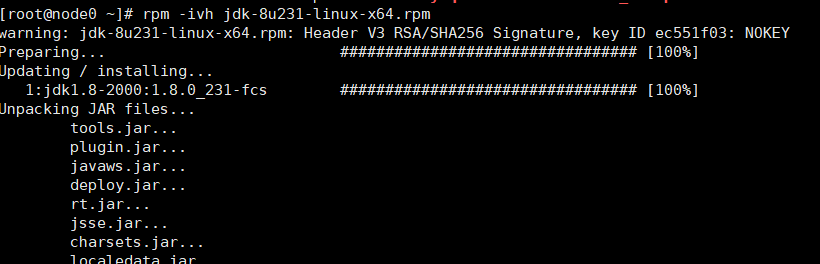
3、可以查询软件
rpm -qa | grep jdk

4、需要手动配置Java的环境变量
vim /etc/profile
在末尾加上如下配置:
export JAVA_HOME=/usr/java/jdk1.8.0_231-amd64
export PATH=$JAVA_HOME/bin:$PATH
5、重新加载配置文件
source /etc/profile
6、安装完成,可以Java -version查看
tomcat安装
1、解压(前面已通过xftp将tomcat一同上传)
tar -zxvf apache-tomcat-8.5.47.tar.gz
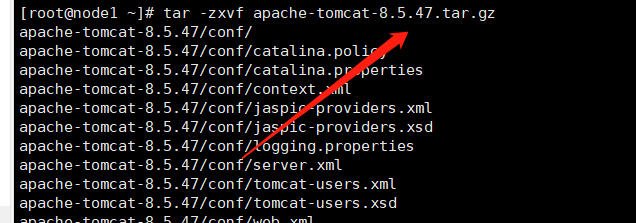
2、我这里将tomcat移动到opt目录下,因为一般linux系统存放文件有严格的规定,放到相应的目录下。
mv apache-tomcat-8.5.47 /opt

3、进入启动文件按目录
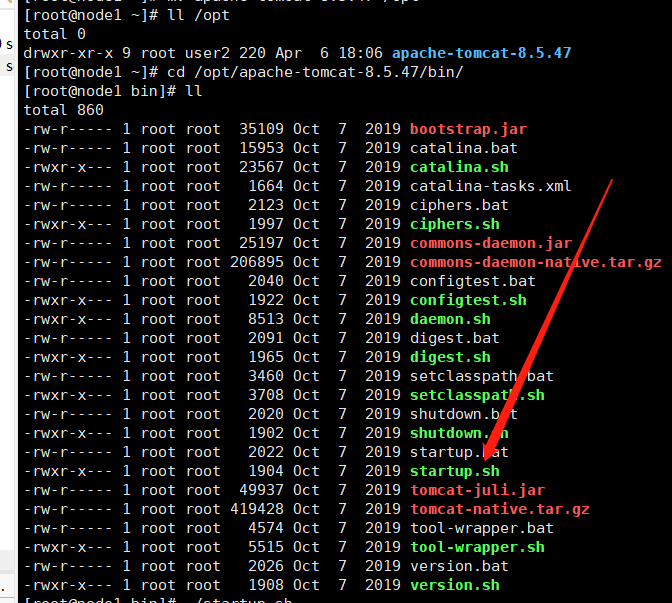
4、 启动文件

5、浏览器访问
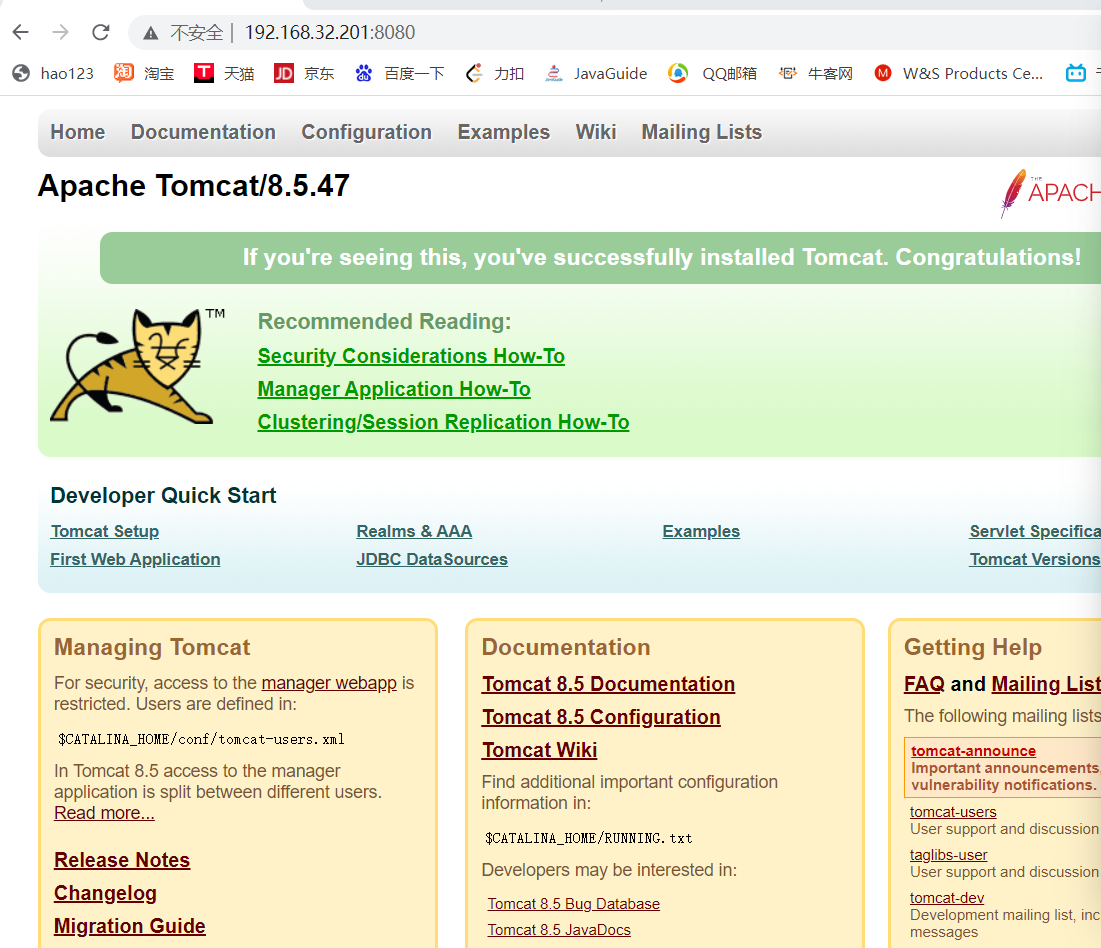
最后
以上就是震动哈密瓜最近收集整理的关于Linux的软件安装tomcat 以及jdk的全部内容,更多相关Linux的软件安装tomcat内容请搜索靠谱客的其他文章。
本图文内容来源于网友提供,作为学习参考使用,或来自网络收集整理,版权属于原作者所有。







![[Linux] 使用Wget安装JDK1.8](https://file2.kaopuke.com:8081/files_image/reation/bcimg5.png)
发表评论 取消回复